svsssfan @ ウィキ
チャット中BGMを流したい
最終更新:
svsssfan
-
view
現在、コミュニティサーバでは「Jockie Music」botを導入中です
SpotifyやyoutubeのBGMをボイスチャンネルでBGMに流すことができます。
※botがサービス終了、仕様変更があった場合、利用できなくなる可能性があります。
※botがサービス終了、仕様変更があった場合、利用できなくなる可能性があります。
BGMを流す・活用方法と流れ
このページでは以下を解説していきます。
BGMを流したいチャンネルにJockie Music botを入室させる
botを呼ぶ流れ
- 自分がまず先に入室
- ボイスチャンネルでテキストチャットを開きます
- テキストで半角英でコマンド【m!join】と送信
- botが入室します
PCの場合
右上に吹き出しマークがあります。ここが【入室中のボイスチャンネル内】のテキストチャットです。
また、下の方にそれぞれの機能のボタンが、マウスを乗せると表示されます。
絵文字リアクションは特に楽しいのでご活用くださいね!
また、下の方にそれぞれの機能のボタンが、マウスを乗せると表示されます。
絵文字リアクションは特に楽しいのでご活用くださいね!
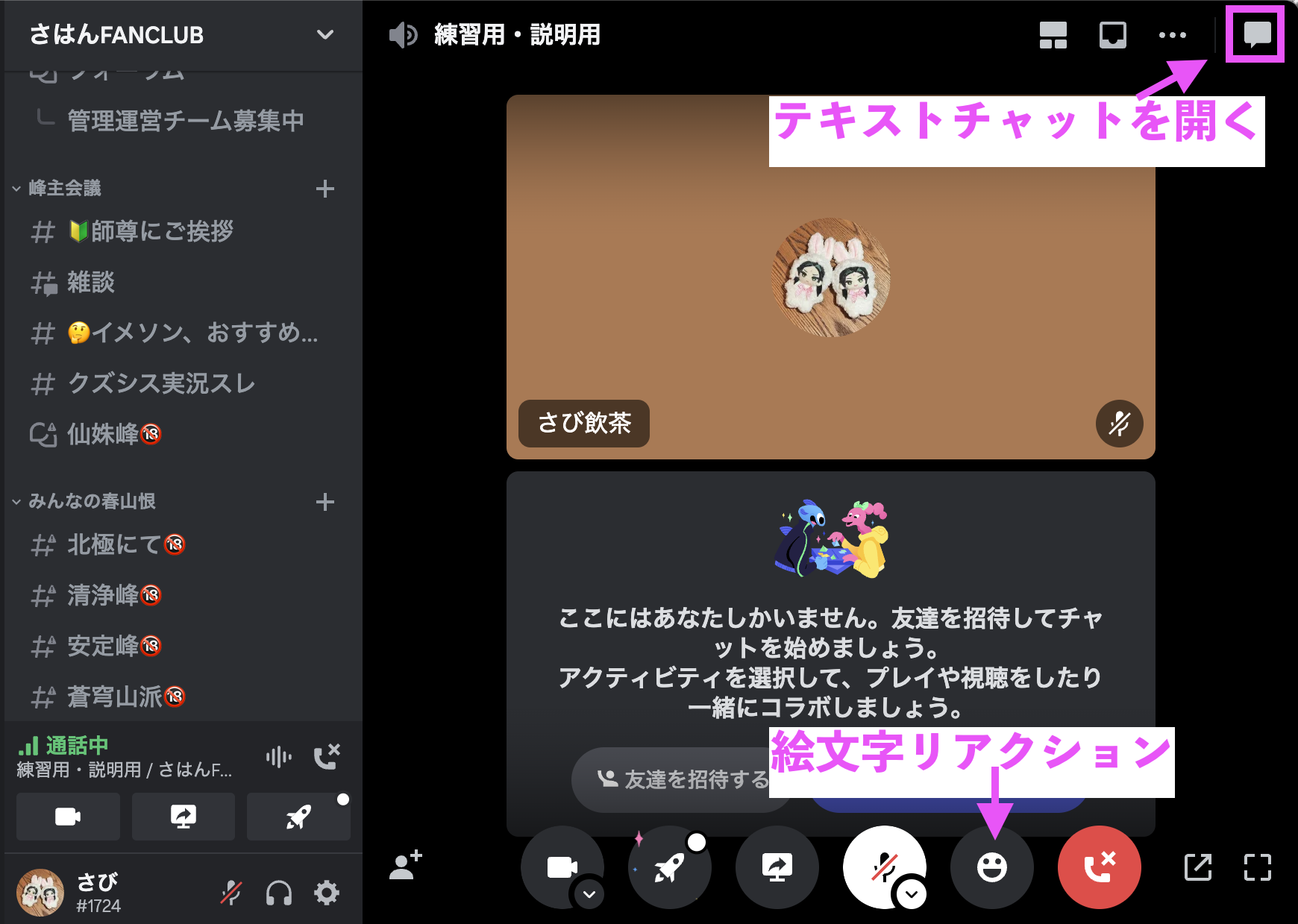
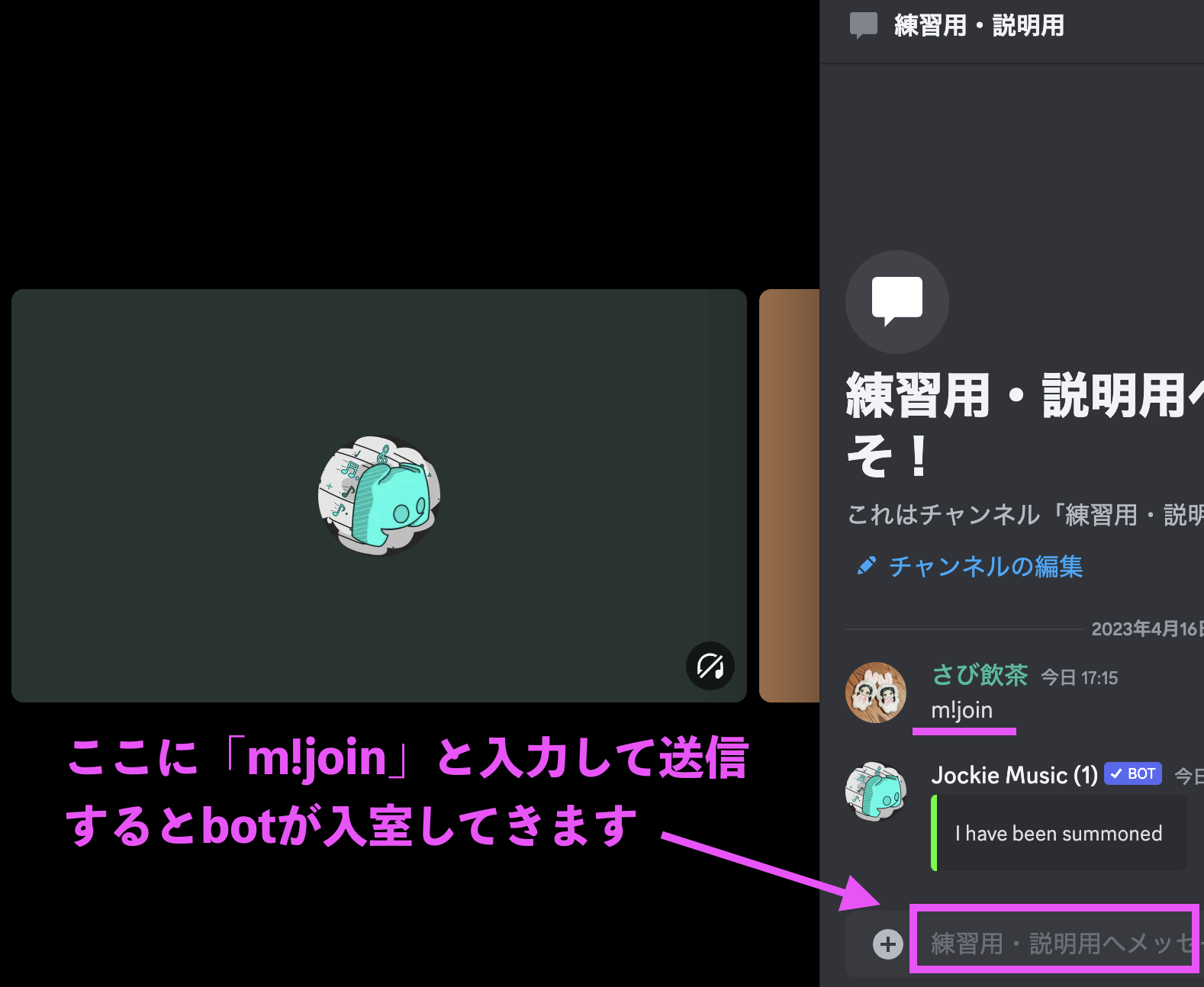
m!join は半角英で入力します
スマートフォンの場合
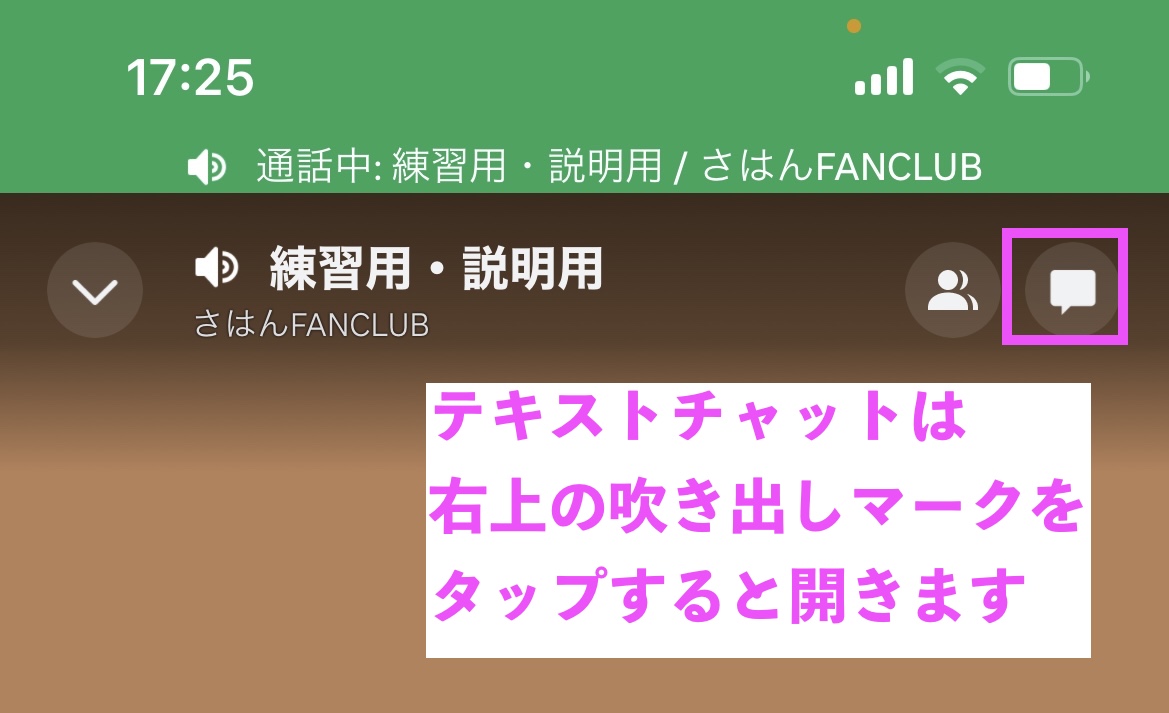
m!join は半角英で入力します
流したい曲を追加
まずあらかじめSpotifyで流したい曲のURLをコピーして準備しておきます


次に、テキストチャット内で下記のように書いて送信すると、音楽がキュー(再生リスト)に追加され、流れます。これはボイスチャットに参加している人全員に聞こえます。
m!play URLをここにつなげる
※間違えやすいので↑をコピペしてください。【m!play半角スペースURL】の書き方になります!
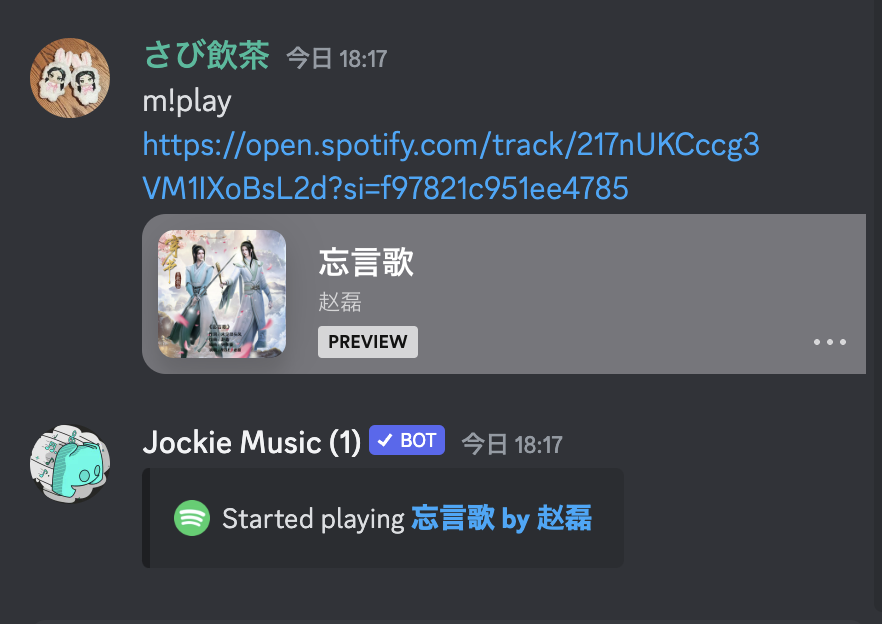
たくさん曲を追加していくとプレイリストにどんどん追加されます
再生中もどんどん【m!play URL】で曲を追加していきましょう。
プレイリストにどんどん追加されていき、順番に自動で再生されます。
プレイリストにどんどん追加されていき、順番に自動で再生されます。
音量調節のやり方
音量がでかい!と思ったら、下記のやり方でbotの音量をさげます。


リピート再生やシャッフル再生をするには?
テキストで以下のコマンドを送信すると、追加されたプレイリストをリピートしたり、シャッフル再生ができますよ。
リピート再生
m!repeat queue
シャッフル再生
m!shuffle
その他よく使うコマンド
| コマンド | 説明 |
| m!join | botをボイスチャットに呼ぶ |
| m!leave | botをボイスチャットから退席させる |
| m!play URLここ | プレイリストに音楽を追加・再生 |
| m!skip | 曲をスキップ |
| m!queue | プレイリストを表示 |
| m!shuffle | シャッフル再生 |
| m!pause | 一時停止 |
| m!resume | 再生を再開する |
| m!repeat queue | プレイリストのリピート再生 |
| m!repeat current | 現在の曲をリピート |
| m!clear | プレイリストをすべて削除 |
| m!remove duplicates | 重複している曲をプレイリストからすべて削除 |